Зависает обновление Windows 10
Содержание:
Регулярные обновления Windows необходимы для поддержки операционной системы в актуальном состоянии и обеспечения должного уровня безопасности, с другой стороны, проблемы могут вызвать и сами обновления. Примером тому являются баги, нередко выявляемые в новых сборках Windows, а ещё вы можете столкнуться с проблемами на самом этапе обновления, когда установка загруженного Центром обновления апдейта останавливается на каком-то проценте и далее не движется, так что пользователь в конце концов бывает вынужден отключить компьютер кнопкой питания. Принятие такого решения всегда несёт с собой риск, поскольку существует вероятность повреждение важных системных файлов и, как следствие, невозможность загрузки операционной системы.
↑ Зависает обновление Windows 10
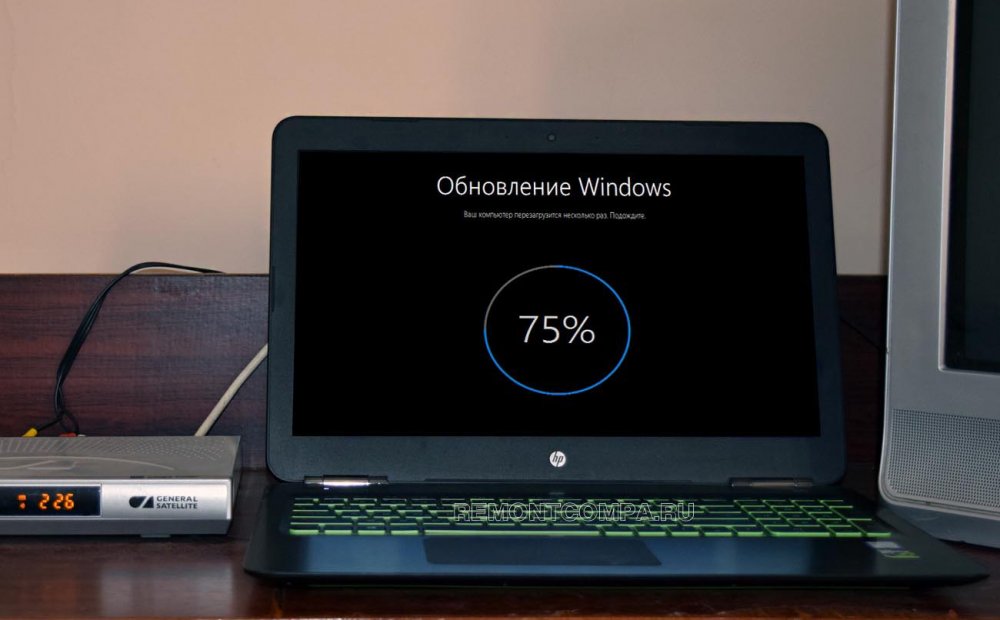 Если же система после прерывания зависшего обновления загружается, это нисколько не решает основной проблемы. К счастью, причин подобного поведения не так уже и много. Зависание процедуры обновления на любом этапе может быть вызвано повреждением загруженных на компьютер пакетов апдейта, программными конфликтами, нехваткой необходимого свободного места на системном диске, неумелыми использованием программ-твикеров, наконец, повреждением системных файлов, участвующих в процедуре обновления. Итак, что можно и нужно предпринять, если у вас зависла процедура обновления Windows?
Если же система после прерывания зависшего обновления загружается, это нисколько не решает основной проблемы. К счастью, причин подобного поведения не так уже и много. Зависание процедуры обновления на любом этапе может быть вызвано повреждением загруженных на компьютер пакетов апдейта, программными конфликтами, нехваткой необходимого свободного места на системном диске, неумелыми использованием программ-твикеров, наконец, повреждением системных файлов, участвующих в процедуре обновления. Итак, что можно и нужно предпринять, если у вас зависла процедура обновления Windows?
↑ Запустите стандартное средство диагностики
Для обнаружения и устранения типичных неполадок с обновлением в Windows предусмотрен соответствующий диагностический инструмент, запустить который можно из раздела Обновление и безопасность → Устранение неполадок → Дополнительные средства устранения неполадок приложения Параметра или командой msdt /id WindowsUpdateDiagnostic, выполненной в окошке Win + R. Если проблемы будут найдены, утилита укажет причину неполадки и предложит их исправить.
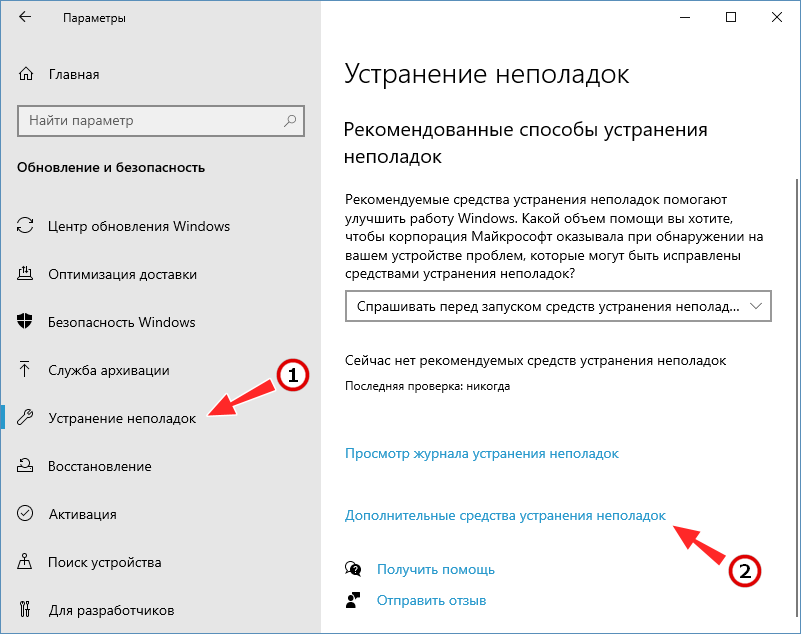
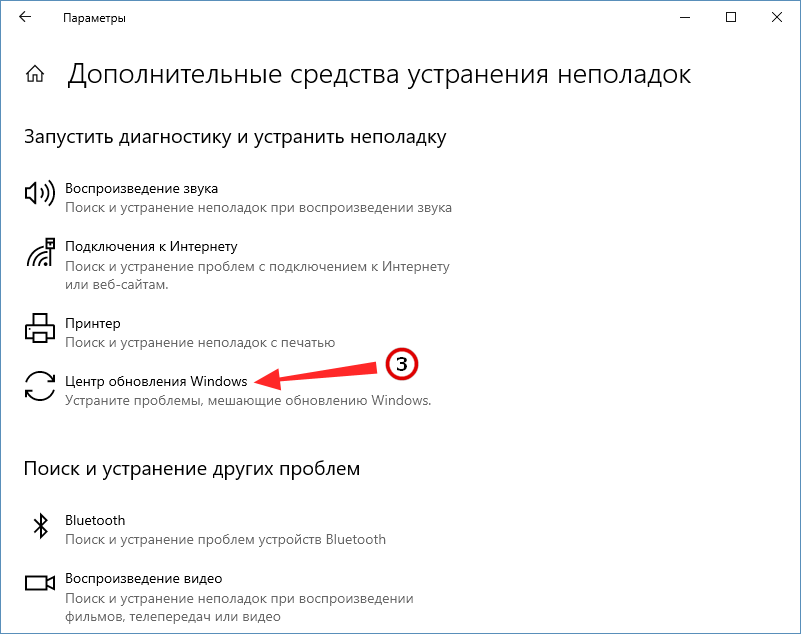
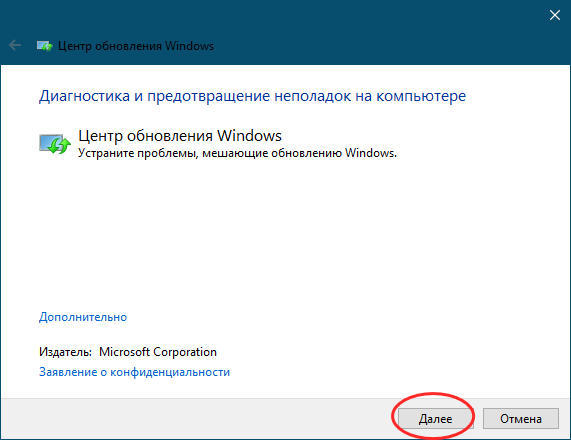
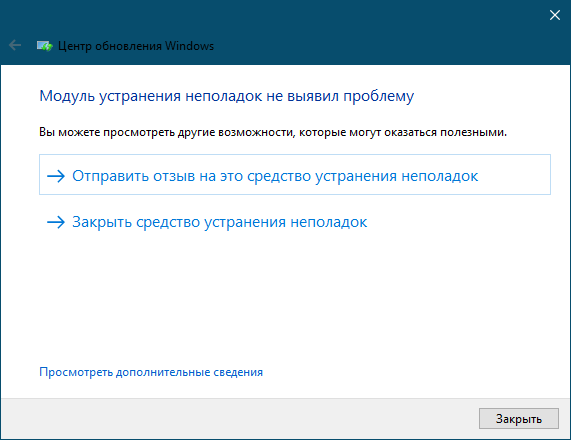
↑ Очистка кэша обновлений
Повреждение файлов кэша обновлений является довольно распространённой причиной неполадок с процедурой обновления. Проблема решается путём очистки временного каталога SoftwareDistribution, в который Windows загружает пакеты обновлений. По умолчанию данный каталог «удерживается» системной службой Windows Update, поэтому перед его очисткой её нужно временно остановить. Сделать это можно через оснастку управления службами, но будет проще и быстрее, если воспользоваться запущенной от имени администратора командной строкой. Чтобы остановить связанные службы выполните в ней следующие команды:
• net stop wuauserv
• net stop cryptSvc
• net stop bits
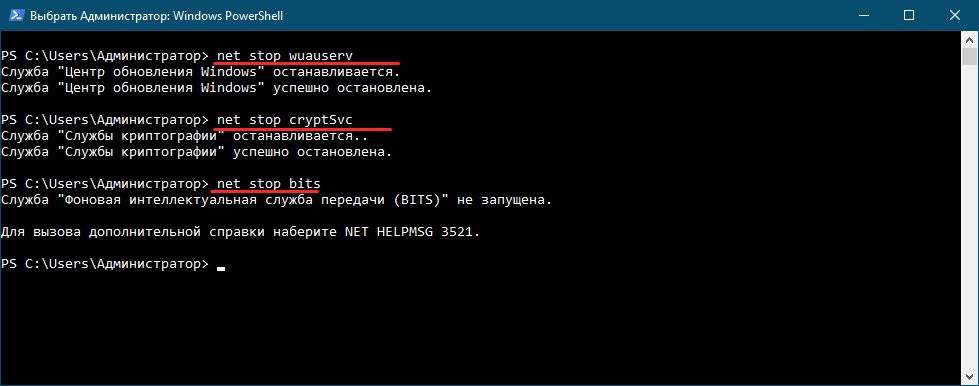 Затем проследуйте в расположение C:\Windows\SoftwareDistribution и очистите содержимое каталога. Дополнительно также рекомендуется удалить содержимое папки C:\Windows\System32\catroot2.
Затем проследуйте в расположение C:\Windows\SoftwareDistribution и очистите содержимое каталога. Дополнительно также рекомендуется удалить содержимое папки C:\Windows\System32\catroot2.
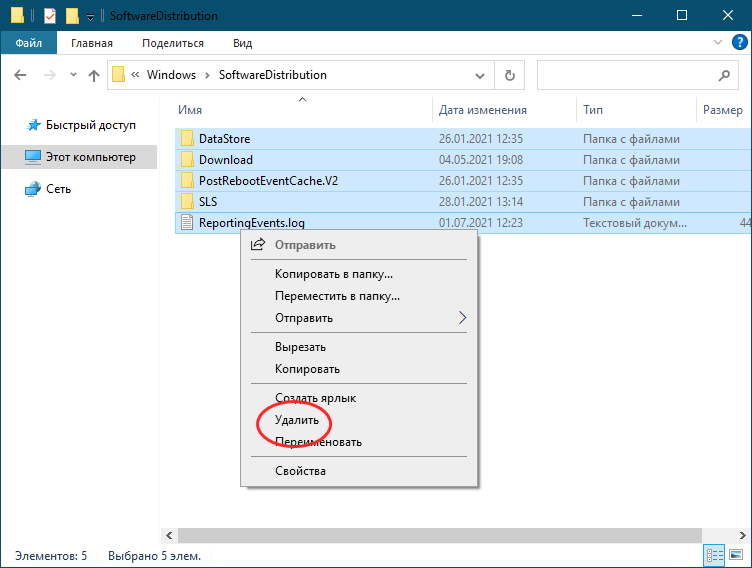
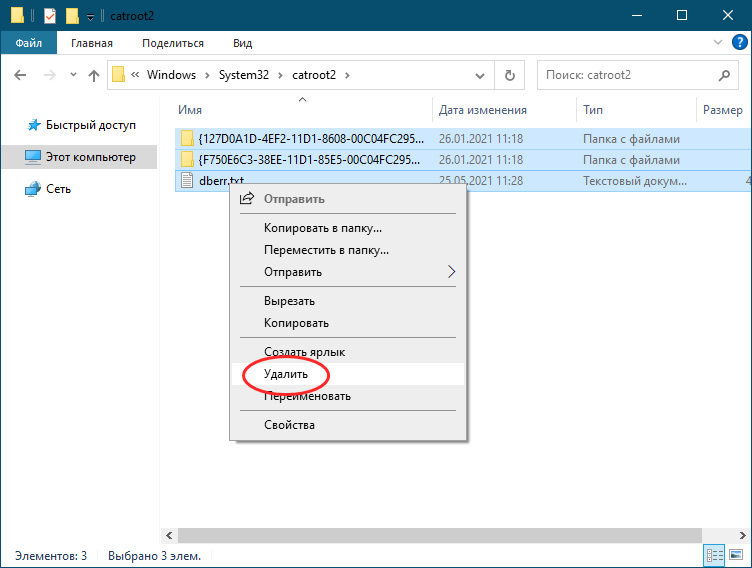 После очистки кэшей запустите остановленные службы указанными выше командами (все службы должны быть запущены), заменив в них «stop» на «start», перезагрузите компьютер и попробуйте выполнить процедуру обновления Windows повторно.
После очистки кэшей запустите остановленные службы указанными выше командами (все службы должны быть запущены), заменив в них «stop» на «start», перезагрузите компьютер и попробуйте выполнить процедуру обновления Windows повторно.
Примечание: очистить содержимое каталогов кэша обновлений можно также из-под LiveCD, в этом случае остановка служб обновления и криптографии не потребуется.
↑ Проверьте размер свободного места на системном диске
Убедитесь, что на системном разделе у вас имеется достаточно свободного дискового пространства. Для установки исправлений Windows обычно требуется не менее 2-3 Гб, для обновления сборки — не менее 6-11 Гб, но лучше всего, если на системном томе будет иметься 20-25 Гб свободного места.
↑ Проверьте жёсткий диск и систему
Если до этого в работе системы наблюдались сбои, имели место ошибки чтения/записи, есть смысл проверить жёсткий диск и файловую систему на предмет ошибок, а заодно выполнить сканирование системы встроенной утилитой SFC с целью восстановления удалённых или повреждённых системных файлов, если таковые будут обнаружены в ходе сканирования. Для поиска логических ошибок файловой системы и bad-блоков выполняем в командной строке chkdsk C:, в случае обнаружения ошибок повторяем команду с параметрам /f и /r. Для восстановления удалённых и повреждённых файлов в Windows выполняем в командной строке команду sfc /scannow.
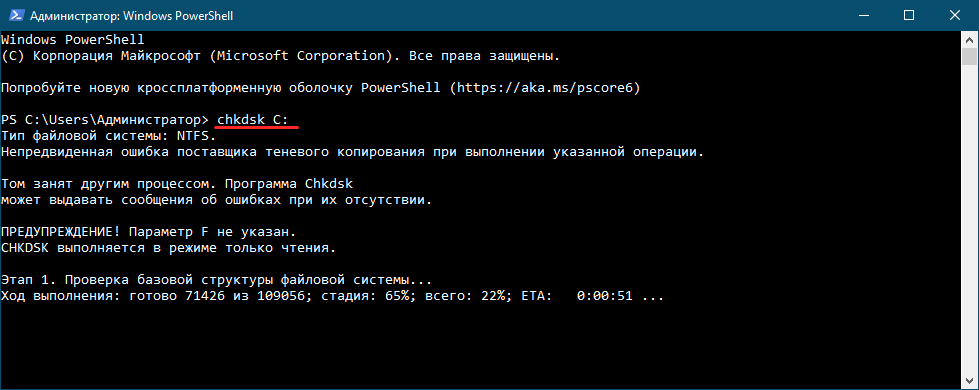
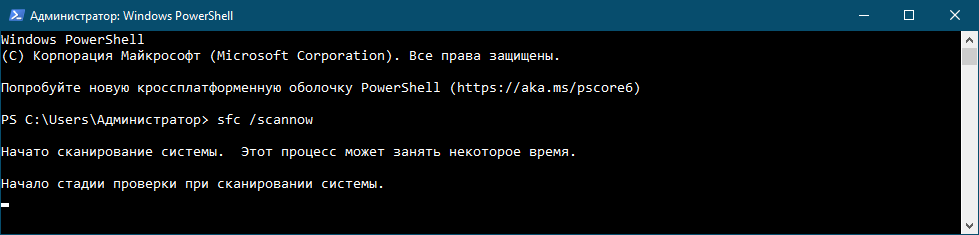
↑ Сбросьте Центр обновлений
Для исправления ошибок в работе Центра обновления разработчики Microsoft создали специальную утилиту Reset Windows Update Tool. Скачайте её со страницы wureset.com/downloads.html, установите и запустите с правами администратора. В открывшемся окне командной строки выберите английский язык (при выборе русского могут возникнуть проблемы с кодировкой), примите соглашение вводом Y и выберите опцию «Resets the Windows Update Components», что нажатию клавиши 2. Дождитесь завершения операции сброса и попробуйте ещё раз обновить систему.
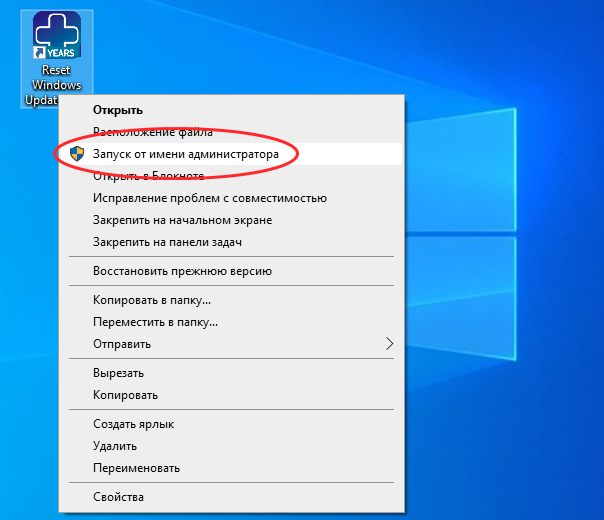
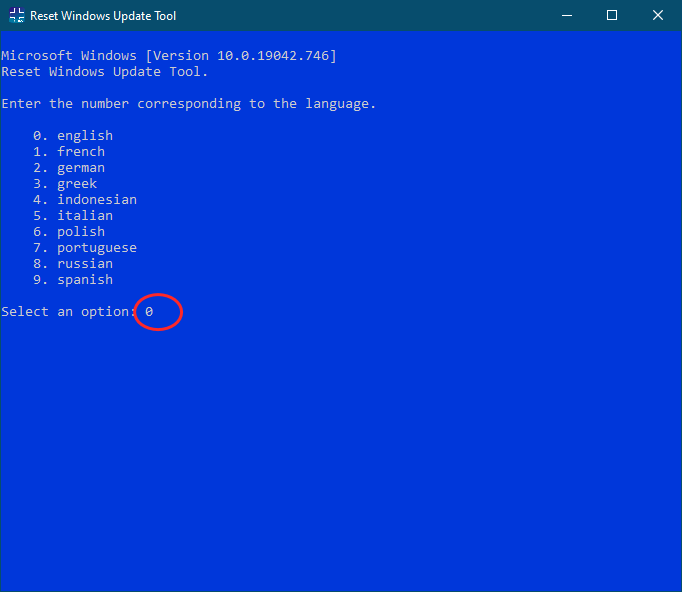
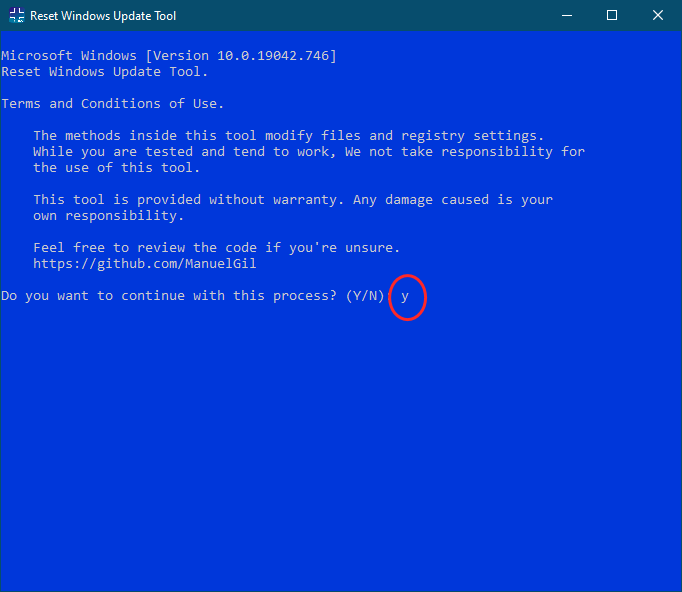
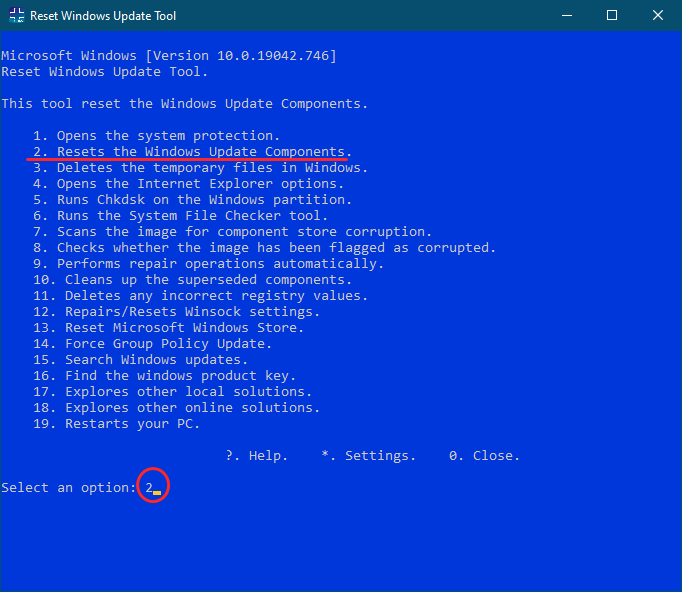
↑ Отключите периферию и сторонние службы
Во избежание программных конфликтов перед обновлением рекомендуется отключить все ненужные в данный момент периферийные устройства — флешки, внешние жёсткие диски, картридеры, принтеры, сканеры и так далее. Также откройте командой msconfig утилиту «Конфигурация системы», переключитесь на вкладку «Службы», установите флажок в чекбоксе «Не отображать службы Microsoft» и нажмите кнопку «Отключить все», чтобы остановить службы сторонних приложений. Это снизит вероятность конфликта обновления с работающими в фоне сторонними службами.
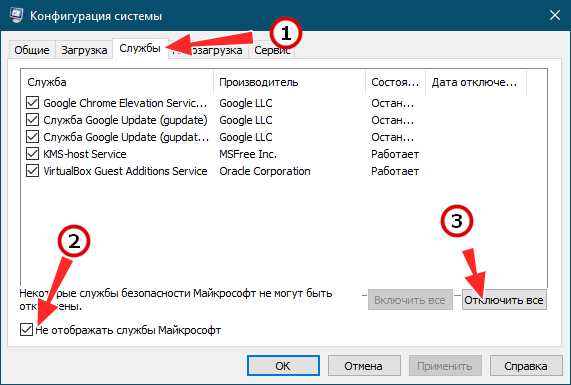
↑ Отмените применённые твики
Если до этого вы использовали твикеры, постарайтесь вспомнить, какие именно настройки вы изменяли. Для обеспечения лучшего быстродействия твикеры могут отключать системные службы, в том числе необходимые для корректной работы Центра обновлений. Восстановите изменённые настройки, если же вы не помните, какие настройки вы изменяли, восстановите исходную конфигурацию системы с помощью опции сброса, которая должна присутствовать во всех популярных твикерах и настройщиках.
↑ Вместо послесловия
Если ваш компьютер соответствует предъявляемым обновлением требованиям, если вы не изменяли конфигурацию операционной системы, если вы пользуетесь официальной сборкой, процедура обновления, в принципе, должна пройти в штатном режиме, без ошибок и зависаний. Другое дело, что апдейт может занять длительное время, особенно на компьютерах со старыми медленными дисками HDD. В отдельных случаях процесс обновления может затянуться на сутки, так что спешить делать выводы о том, что обновляющаяся система зависла окончательно и бесповоротно, всё же не стоит. Во всяком случае, спешить с перезагрузкой не стоит, это всегда крайний вариант, который к тому же может обернуться неприятными последствиями, например, циклической перезагрузкой или синим экраном смерти. Поэтому перед тем как приступать к обновлению системы, не поленитесь создать полную резервную её копию.